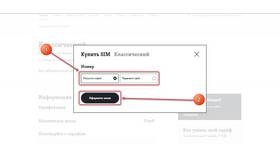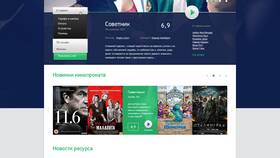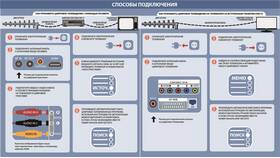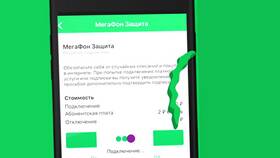Яндекс.Приставка поддерживает несколько вариантов управления, включая фирменный пульт с Алисой. Рассмотрим процесс подключения и настройки пульта.
Содержание
Поддерживаемые пульты
| Тип пульта | Совместимость |
| Фирменный пульт Яндекс | Полная (с голосовым управлением) |
| Пульт от ТВ | Ограниченная (через HDMI-CEC) |
| Смартфон | Через приложение Яндекс |
Подключение фирменного пульта
- Вставьте батарейки в пульт (2xAAA)
- Включите Яндекс.Приставку и дождитесь загрузки
- Нажмите и удерживайте кнопку "Домой" на пульте 5 секунд
- Дождитесь сообщения о подключении на экране ТВ
- Проверьте работу всех кнопок:
- Кнопка с микрофоном для голосового управления
- Навигационные кнопки
- Кнопки громкости
Настройка HDMI-CEC
- Включите функцию HDMI-CEC на телевизоре
- В настройках приставки:
- Откройте "Настройки"
- Выберите "Управление"
- Активируйте "Управление с пульта ТВ"
- Проверьте работу кнопок:
- Включение/выключение
- Управление громкостью
Решение проблем
| Проблема | Решение |
| Пульт не подключается | Перезагрузите приставку и повторите попытку |
| Не работает голосовое управление | Проверьте подключение к интернету |
| Кнопки работают некорректно | Сбросьте настройки пульта в меню приставки |
Для обновления программного обеспечения пульта зайдите в Настройки приставки → Устройства → Пульт ДУ → Обновление ПО. Регулярно меняйте батарейки для стабильной работы голосового управления.